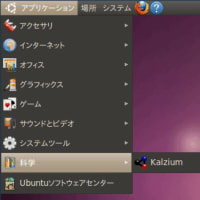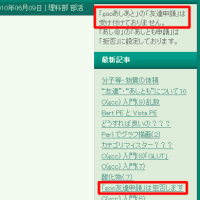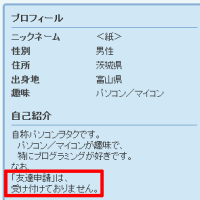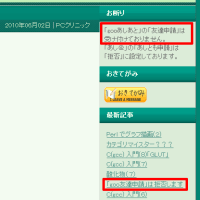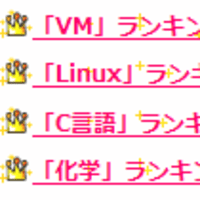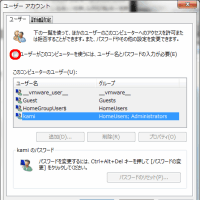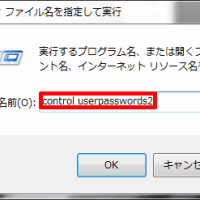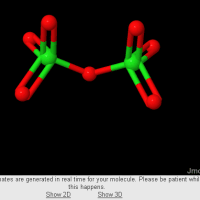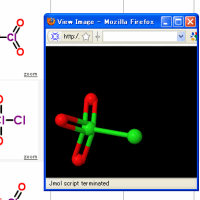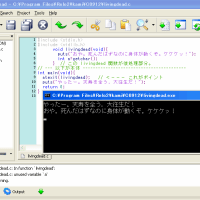ご訪問ありがとうございます。
junk PCにインストールしたり、VMware にインストールした、
Windows XP(SP2) インストール媒体は、
H19.1.15 に作ったもので、古い。
ドライブとの相性も悪くなってきたよう?
また、古い時期のもので、インストール後、SP3、IE8、IE7 を除いても、
3+127+2=132件もアップデートが必要!
そこで、HotFix 適用済みの新しいものを作ろうと思い立った。
それには、やはり「SP+メーカー」ですね。
ダウンロードのページから、
ランタイム同梱版(推奨):winsppm_full.exe(3,809 KB)
をダウンロードさせて頂きました。
早速、「E:¥TOOL¥winsppm」にインストールしました。
ヘルプで、Windows XP用isoイメージファイルの作成方法を見ると、
1.メニュー下のコンボボックスで[Windows XP]を選択。
3.インストールCDをCD-ROMドライブに挿入し、その[ドライブ]を選択。
事前にハードディスク上にCD-ROMの内容を丸ごとコピーして、・・・
[代替フォルダ]にチェックを入れ、そのフォルダを指定。
ブートイメージをCD-ROMから吸い出すためにCD-ROMをドライブにセット。
4.[作業フォルダ]の場所を設定。
5.ISOイメージファイルを作成する[出力先フォルダ]の場所を設定。
6.作成するISOイメージファイルの[ファイル名]を設定。
7.アップデートのファイルが入っているフォルダを[アップデートフォルダ]に指定。
ここで指定したフォルダは、自動ダウンロード時のダウンロード先フォルダとなる。
8.アップデートリストファイルを使用する場合は、
[アップデートリストファイル]にチェックを入れ、リストファイルを指定。
9.[None]を選択すると、Service Pack の適用を行いません。
10.必要に応じて[高度な設定]を設定。
13.[作成]ボタンをクリック。
しばらくするとISOイメージファイルが作成されます。
の様な手順ですね。
最初、CD-Rから直接読み込ませましたが、遅いので、
手順3の[代替フォルダ]として「E:¥TOOL¥winsppm¥_R」を作った。
最初は、手順7~10を無視してやってみたが、
(当たり前のこと)何の変更もないisoイメージが出来た。
そこで、オプションで「自動ダウンロードの許可」にチェックを入れ、

[アップデートフォルダ]として、「E:¥TOOL¥winsppm¥UPDATE」を作り、それを指定。
[アップデートリストファイル]として、ツールが持っているXPSP2用のものを指定。

以上で、作成してみたが、
出来たisoイメージファイルの大きさが、800MBを遙かに越えたものになった。
容量を減らすために、何度も何度も、やり直しました。
対処したのは、
CD-R 内の「I386」以外のフォルダは全て削除。

そして、「高度な設定」で、含める「HotFix」を削減。

その結果、何とか、700MBに収まった。

CD-R に焼く前に、確認の為、このisoファイルを用いて、
VMware仮想PCをもう1台作り、インストールしてみました。
インストール終了後の「Windows Update」は132件から64件に減った。
700MBの制限を無くせば、もっと少なく成るだろうに。・・・・・残念。
此が、限界かな。
媒体は新しくなったので、それは安心だが、・・・・・
お つ か れ さ ま で し た 。
見ていただきありがとうございました。
お帰りに投票して頂けると嬉しいです。 ⇒
人気BlogRanking ⇒
P-NETBANKING ⇒
junk PCにインストールしたり、VMware にインストールした、
Windows XP(SP2) インストール媒体は、
H19.1.15 に作ったもので、古い。
ドライブとの相性も悪くなってきたよう?
また、古い時期のもので、インストール後、SP3、IE8、IE7 を除いても、
3+127+2=132件もアップデートが必要!
そこで、HotFix 適用済みの新しいものを作ろうと思い立った。
それには、やはり「SP+メーカー」ですね。
ダウンロードのページから、
ランタイム同梱版(推奨):winsppm_full.exe(3,809 KB)
をダウンロードさせて頂きました。
早速、「E:¥TOOL¥winsppm」にインストールしました。
ヘルプで、Windows XP用isoイメージファイルの作成方法を見ると、
1.メニュー下のコンボボックスで[Windows XP]を選択。
3.インストールCDをCD-ROMドライブに挿入し、その[ドライブ]を選択。
事前にハードディスク上にCD-ROMの内容を丸ごとコピーして、・・・
[代替フォルダ]にチェックを入れ、そのフォルダを指定。
ブートイメージをCD-ROMから吸い出すためにCD-ROMをドライブにセット。
4.[作業フォルダ]の場所を設定。
5.ISOイメージファイルを作成する[出力先フォルダ]の場所を設定。
6.作成するISOイメージファイルの[ファイル名]を設定。
7.アップデートのファイルが入っているフォルダを[アップデートフォルダ]に指定。
ここで指定したフォルダは、自動ダウンロード時のダウンロード先フォルダとなる。
8.アップデートリストファイルを使用する場合は、
[アップデートリストファイル]にチェックを入れ、リストファイルを指定。
9.[None]を選択すると、Service Pack の適用を行いません。
10.必要に応じて[高度な設定]を設定。
13.[作成]ボタンをクリック。
しばらくするとISOイメージファイルが作成されます。
の様な手順ですね。
最初、CD-Rから直接読み込ませましたが、遅いので、
手順3の[代替フォルダ]として「E:¥TOOL¥winsppm¥_R」を作った。
最初は、手順7~10を無視してやってみたが、
(当たり前のこと)何の変更もないisoイメージが出来た。
そこで、オプションで「自動ダウンロードの許可」にチェックを入れ、

[アップデートフォルダ]として、「E:¥TOOL¥winsppm¥UPDATE」を作り、それを指定。
[アップデートリストファイル]として、ツールが持っているXPSP2用のものを指定。

以上で、作成してみたが、
出来たisoイメージファイルの大きさが、800MBを遙かに越えたものになった。
容量を減らすために、何度も何度も、やり直しました。
対処したのは、
CD-R 内の「I386」以外のフォルダは全て削除。

そして、「高度な設定」で、含める「HotFix」を削減。

その結果、何とか、700MBに収まった。

CD-R に焼く前に、確認の為、このisoファイルを用いて、
VMware仮想PCをもう1台作り、インストールしてみました。
インストール終了後の「Windows Update」は132件から64件に減った。
700MBの制限を無くせば、もっと少なく成るだろうに。・・・・・残念。
此が、限界かな。
媒体は新しくなったので、それは安心だが、・・・・・
お つ か れ さ ま で し た 。

見ていただきありがとうございました。
お帰りに投票して頂けると嬉しいです。 ⇒

人気BlogRanking ⇒

P-NETBANKING ⇒